


Win11作为最新发布的操作系统,引入了全新的用户界面和交互方式,旨在提供更现代化和个性化的体验。对于许多用户来说,调整鼠标箭头的大小是一项重要的个性化设置。在本文中,我们将介绍如何在Windows 11中轻松地调整鼠标箭头的大小,以满足您的需求和偏好。
具体方法如下:
1、点击任务栏中的按钮,如图所示。
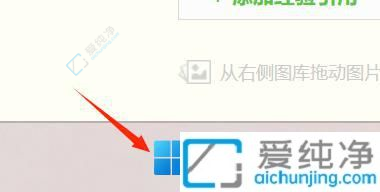
2、点击设置,如图所示。
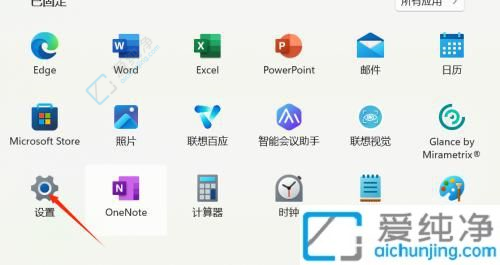
3、点击辅助功能,如图所示。
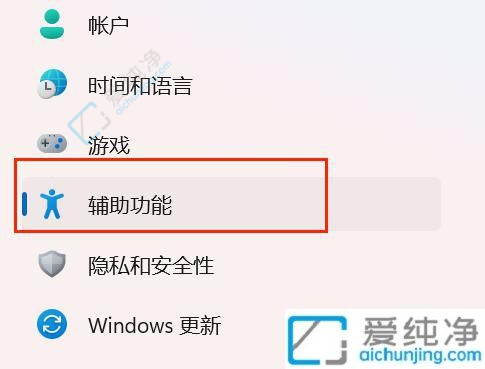
4、点击鼠标指针与触控,如图所示。
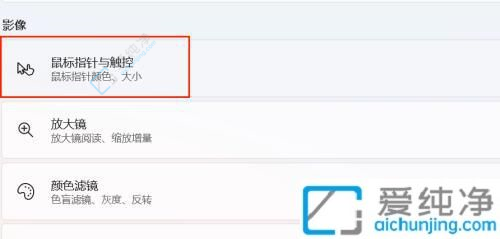
5、根据需要,调整鼠标指针的大小,即可。如图所示。
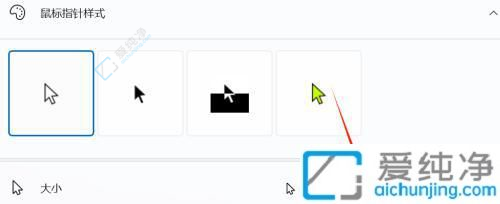
通过本文提供的解决方案,你已经了解了在Windows 11中如何调整鼠标箭头大小。无论是通过更改鼠标指针大小还是调整显示设置,都可以帮助你根据自己的喜好和需求来定制鼠标箭头的外观。在寻找更舒适的鼠标箭头大小时,不要忽视这一设置,按照本文提供的方法进行调整,相信你能够找到最适合自己的鼠标箭头大小,提升系统的可用性和个性化体验。
| 留言与评论(共有 条评论) |